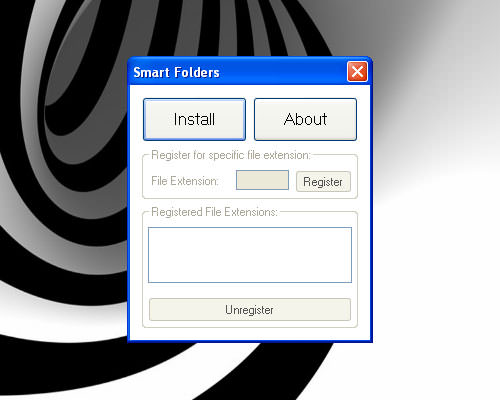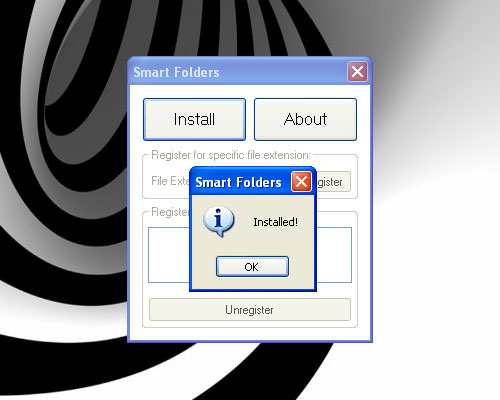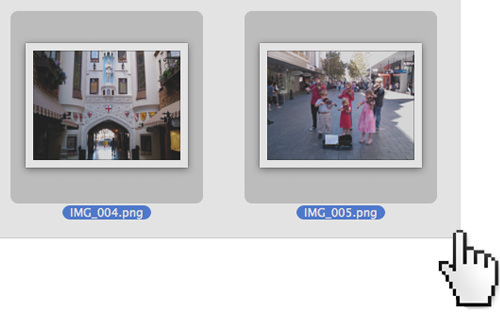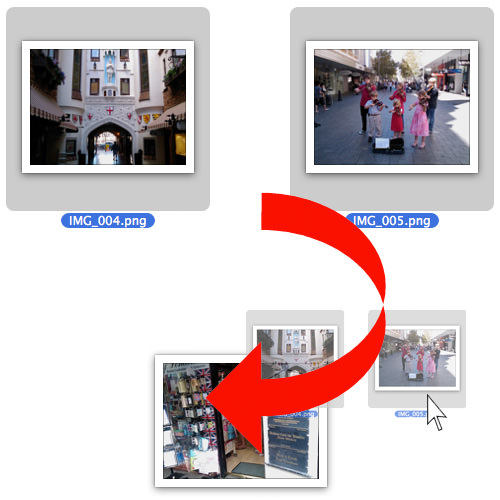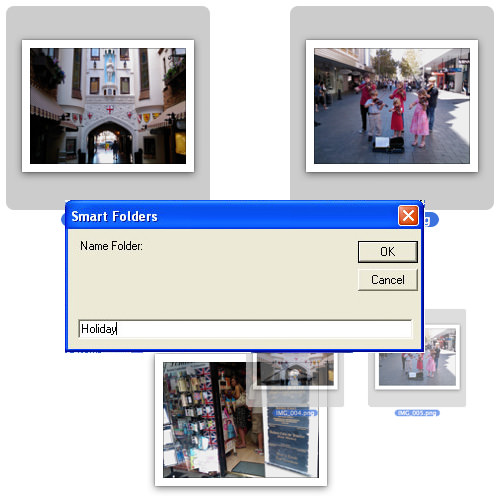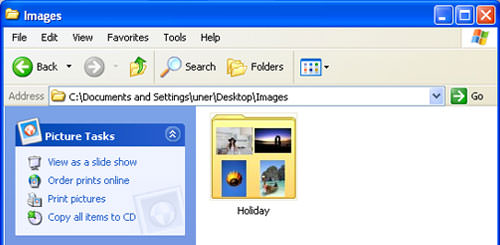如何通过拖放在 Windows 中创建新文件夹 [Quicktip]
在 Windows 中创建多个文件夹以开始组织文件可能是一项乏味且耗时的工作。在 Windows 中创建新文件夹的标准方法是右键单击根文件夹,转到“新建”并选择“文件夹”。
使用 iOS 和 Android,可以通过简单地将一个或多个文件拖放到另一个文件上来执行相同的操作。它比传统方式快得多,这正是智能文件夹的工作方式。
Smart Folders 是一款免费的桌面应用程序,可让您通过拖放立即创建新文件夹,而无需使用右键单击按钮。在 iOS 和 Android 上创建新文件夹的无缝体验,现在也可在 Windows 上使用。
1.安装智能文件夹
-
安装很简单,您可以继续下载智能文件夹并运行下载的文件。将出现一个小的智能文件夹窗口。

-
在“智能文件夹”窗口中,单击“安装”按钮,几秒钟后您将看到一条通知,说明安装已完成。

2.开始新建文件夹
-
安装智能文件夹后,您现在可以通过拖放操作创建新文件夹。只需突出显示要在新文件夹下组织的任何文件组。

-
将其全部拖放到您要在同一文件夹下组合在一起的文件中。

-
将弹出一个新的提示窗口,要求您为正在创建的新文件夹命名。您现在可以命名您的新文件夹。

-
命名文件夹后,单击确定,您将看到一个以您输入的名称创建的新文件夹。

结论
您可以在 Windows 7、Windows Vista 和 Windows X 上使用智能文件夹,它适用于 32 位和 64 位操作系统。如果您使用的是 Windows XP,并且该应用程序在安装后似乎无法运行,请尝试在使用拖放功能之前重新启动计算机。